Belajar akan lebih baik jika kreativitas diterima di kelas! Apakah Anda bosan dengan metode diskusi rutin di kelas? Mengapa tidak mencoba fitur interaktif dari Papan Diskusi Canvas LMS ini? Ini adalah forum daring tempat siswa dan instruktur dapat berinteraksi melalui pesan posting secara asinkron dan sinkron. Tingkatkan kelas Anda ke tingkat berikutnya dan pastikan partisipasi mereka dengan mendorong wawasan dan memberikan umpan balik dari rekan melalui Papan Diskusi. Jika Anda ingin tahu lebih banyak tentang fitur luar biasa ini, teruslah membaca artikel ini untuk mengetahui langkah-langkah mudah yang harus diikuti.
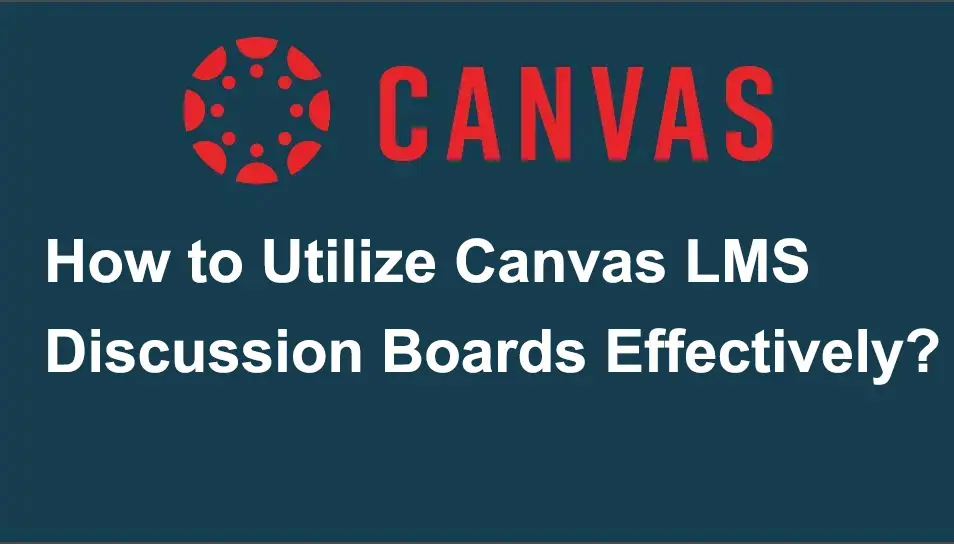
- Langkah-Langkah Memanfaatkan Papan Diskusi Canvas LMS Secara Efektif
- OnlineExamMaker: Cara Alternatif untuk Memanfaatkan Papan Diskusi LMS Secara Efektif
- Bagaimana cara menanamkan konten media di OnlineExamMaker?
Langkah-Langkah Memanfaatkan Papan Diskusi Canvas LMS Secara Efektif
Langkah 1:
Mulailah dengan masuk ke akun Canvas Anda; buka "Kursus" di bilah sisi kanan; klik "Diskusi", lalu buka "LIHAT SELENGKAPNYA" untuk melihat jenis-jenis Diskusi.
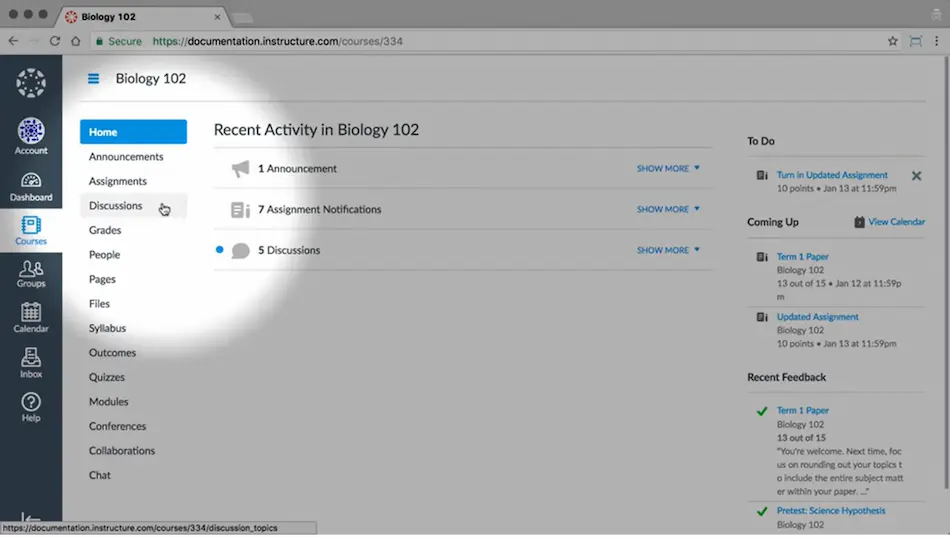
Langkah 2:
Dari sini, Anda dapat memilih jenis diskusi yang ingin Anda buat. Dalam "Diskusi yang Disematkan", topik tetap berada di atas, disematkan, sehingga tidak akan dibanjiri komentar dari siswa dan instruktur; "Diskusi" menampilkan diskusi terkini dalam kursus; "Ditutup untuk Komentar" menampilkan diskusi yang telah ditutup secara manual atau tanggalnya telah lewat untuk membalas.
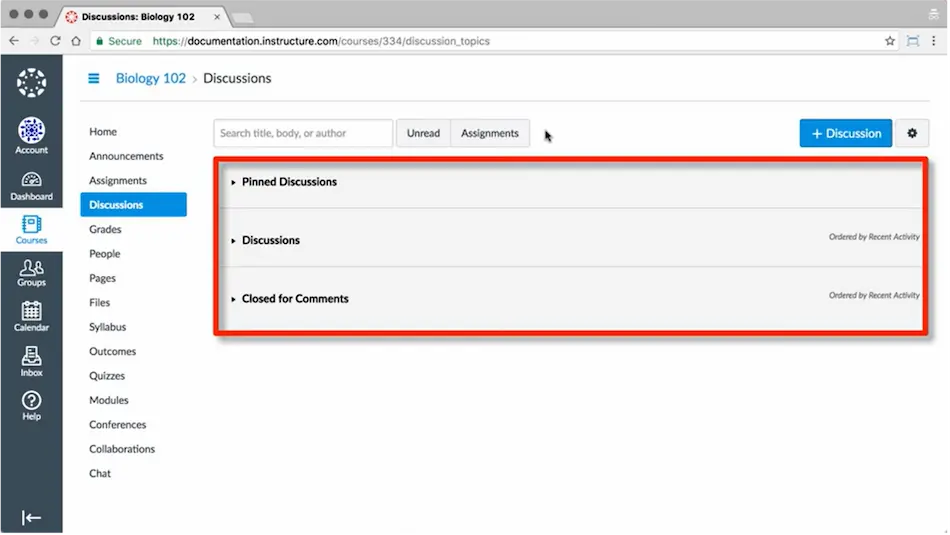
Langkah 3:
Untuk menambahkan diskusi, klik "+ Diskusi" di samping ikon pengaturan; tambahkan judul diskusi Anda, lalu isi dengan detail yang dibutuhkan. Kemudian, pilih opsi yang sesuai untuk diskusi Anda dan simpan.
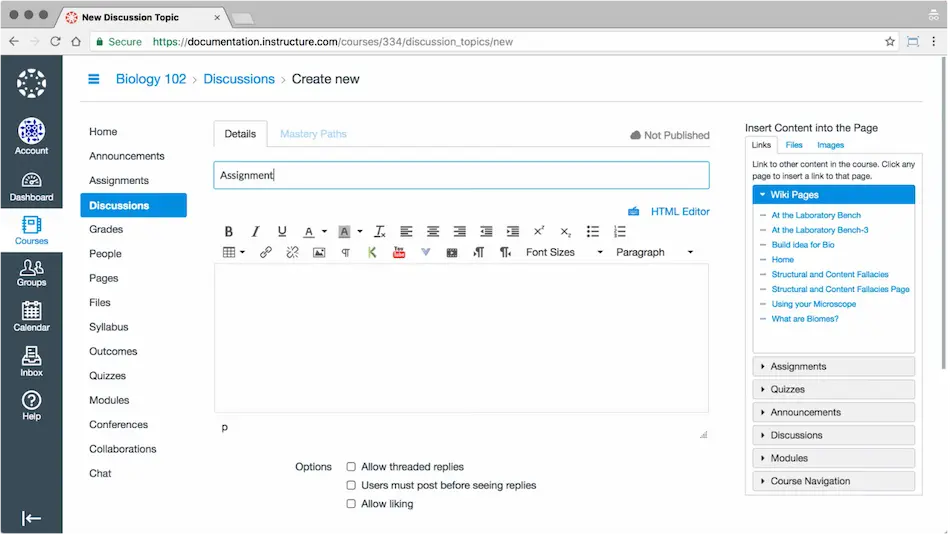
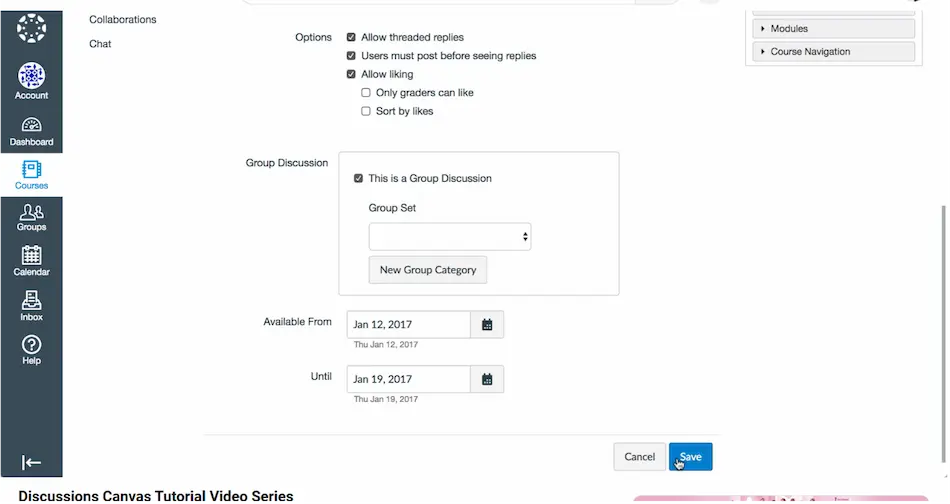
Langkah 4:
Selanjutnya, pilih judul diskusi yang ingin Anda ikuti oleh siswa Anda. Lalu klik "Berlangganan" untuk mendapatkan pemberitahuan tentang balasan mereka.
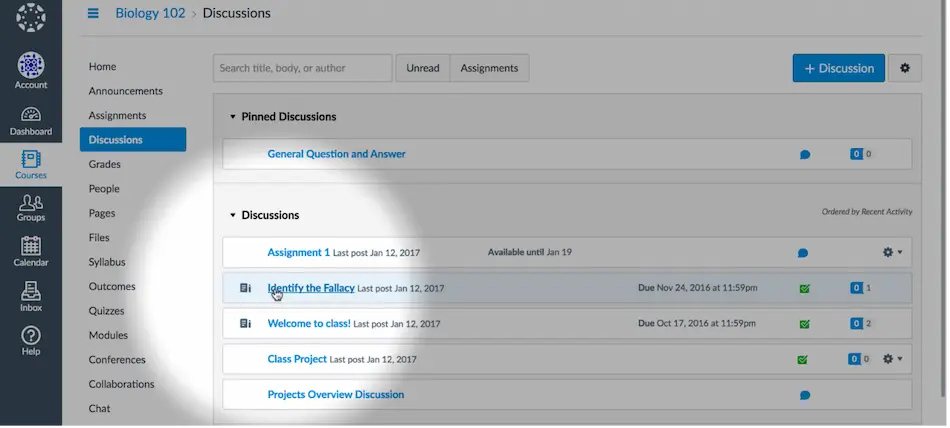
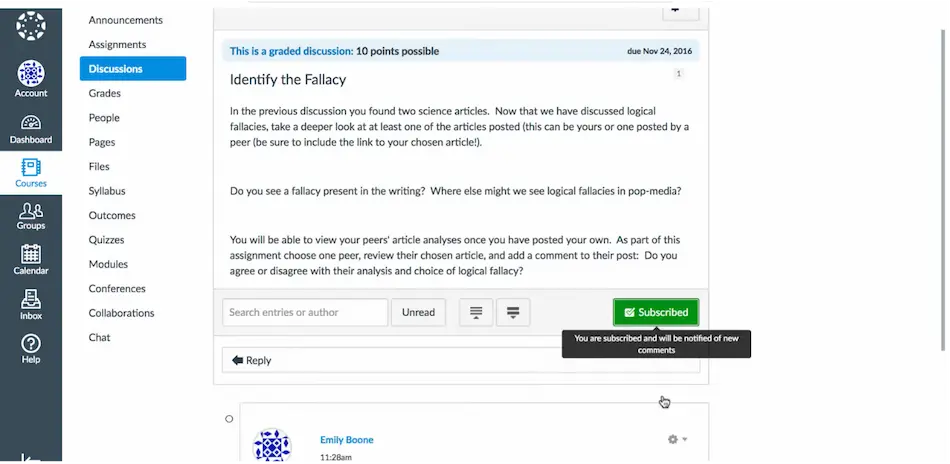
Diskusi yang sedang berlangsung dapat dinilai atau tidak, tergantung pada instruktur bagaimana membuat siswa lebih terlibat dalam topik yang sedang dibahas.
Sekarang Anda dapat mengubah diskusi biasa menjadi diskusi yang lebih menyenangkan dan interaktif, cukup dengan mengikuti langkah-langkah sederhana ini!
OnlineExamMaker: Cara Alternatif untuk Memanfaatkan Papan Diskusi LMS Secara Efektif
Ada banyak pilihan untuk Papan Diskusi daring yang lebih efektif. Salah satu platform alternatif adalah laman web OnlineExamMaker, di sana Anda dapat menavigasi fitur-fitur yang mudah digunakan untuk mengelola pengalaman belajar dan mengajar daring Anda! Ini juga merupakan Sistem Manajemen Pembelajaran yang memberdayakan para pendidik dan pelajar untuk terhubung, terlibat, dan berkolaborasi dengan rekan-rekan dalam lingkungan belajar daring yang menantang. Jadi, berikut ini cara kerja area diskusi di OnlineExamMaker.
Bagaimana cara menanamkan konten media di OnlineExamMaker?
Langkah 1:
Langkah pertama adalah masuk ke akun OnlineExamMaker Anda; lalu buka "Kursus" dan temukan judul untuk memicu diskusi di antara kelas.

Langkah 2:
Selanjutnya, dengan semua yang dibutuhkan dalam diskusi, klik "Simpan", lalu bagikan akses ke kelas Anda dengan mengirimkan URL atau kode QR diskusi Anda.

Langkah 3:
Siapa pun yang memiliki akses ke URL diskusi atau kode QR Anda akan diarahkan ke papan diskusi tempat mereka dapat berpartisipasi melalui komentar, pertanyaan, atau catatan tentang topiknya. Pihak lain harus mengeklik "Lanjutkan Belajar" untuk memulai. Dalam contoh ini, infografis disajikan di papan. Siswa Anda dapat mengajukan pertanyaan dengan mengeklik tombol "Tanya Jawab" di sisi kiri papan, mengambil "Catatan", melihat "Bab", dan "Berkomentar" pada presentasi.
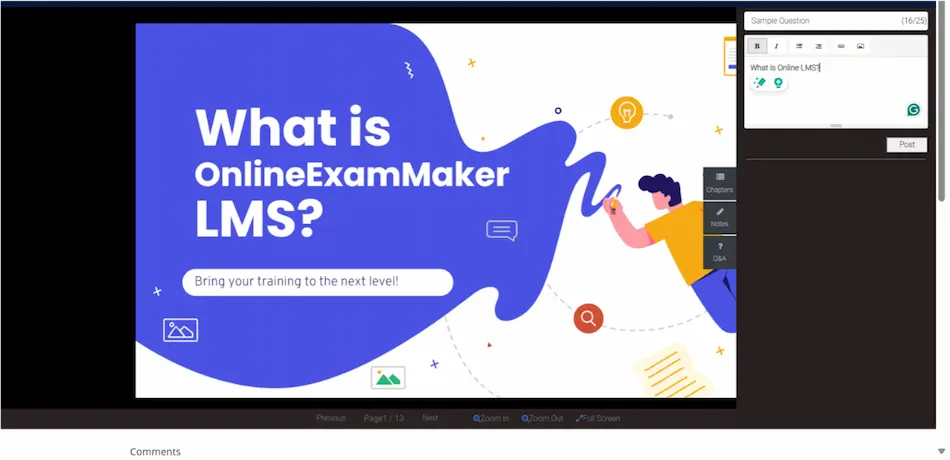
Langkah 4:
Jika Anda ingin melihat siapa saja yang berpartisipasi secara aktif, buka daftar kursus, lalu dari topik yang Anda pilih, klik "Lainnya"; pilih Kelola Tanya Jawab, di mana Anda akan melihat pertanyaan yang diajukan oleh siswa dan Anda juga dapat menjawab pertanyaan mereka untuk diskusi terarah. Anda dapat melihat ringkasan pertanyaan mereka yang dapat Anda jawab. Cukup klik "Balas", lalu ketik jawaban Anda untuk pertanyaan tertentu.
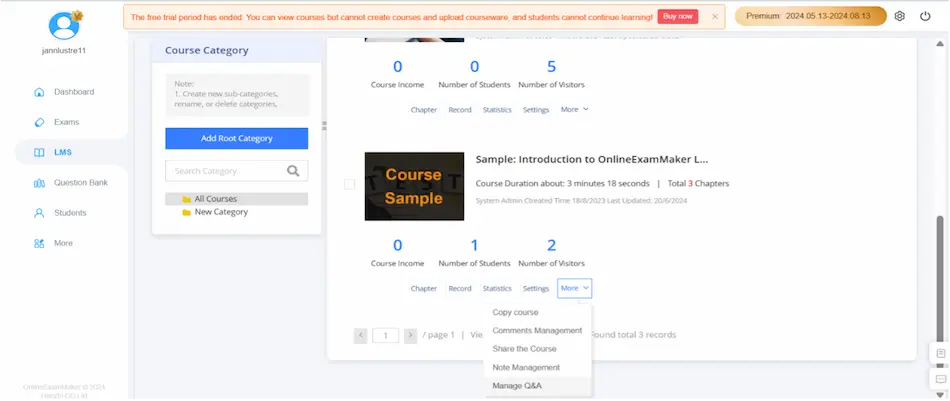
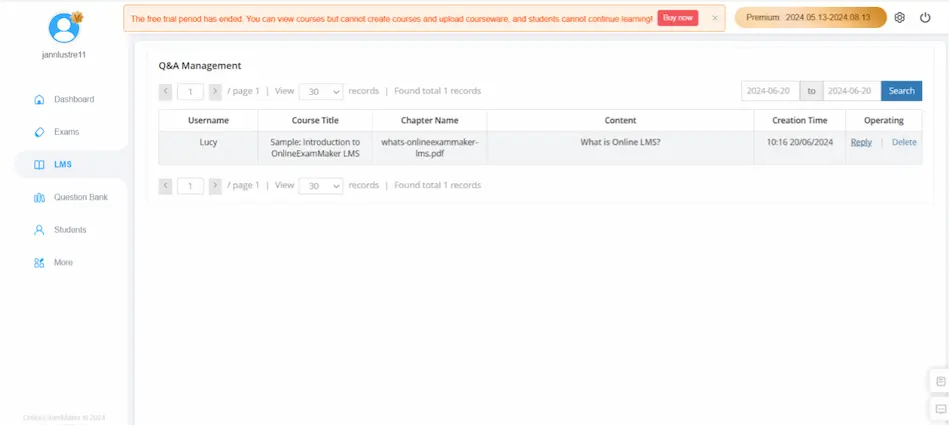
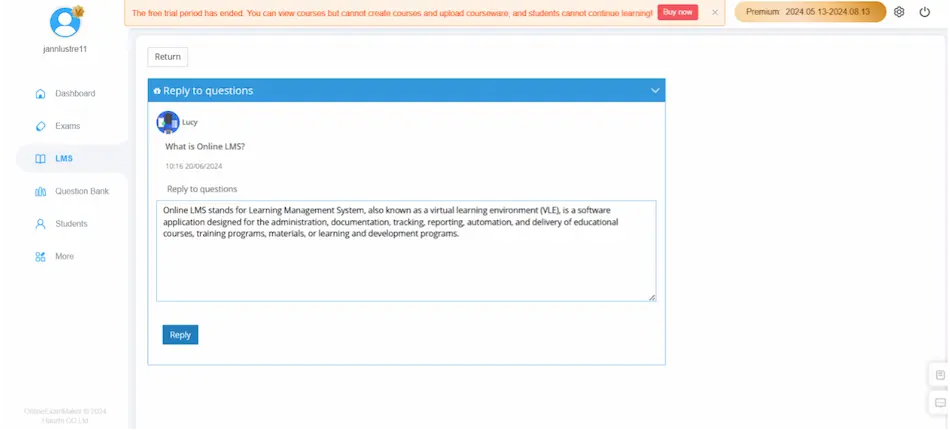
Buka daftar kursus lalu temukan "Lainnya" dari kursus pilihan Anda untuk mengelola komentar dan catatan siswa Anda.
Tips Menggunakan Papan Diskusi LMS Secara Efektif
Isi dan Jadwal Diskusi Rencana
Lebih baik merencanakan apa dan kapan akan berdiskusi dengan siswa Anda sehingga Anda dapat memiliki jalur yang lurus menuju pembelajaran topik tertentu. Hindari konten yang terburu-buru dan tidak teratur yang dapat menyebabkan tanggapan siswa Anda keluar dari topik.
Tetapkan Tujuan dan Harapan
Berikan pedoman untuk panjang postingan diskusi, nada, etiket, dan kutipan sumber.
Komunikasikan apa yang Anda harapkan dari siswa Anda untuk dicapai.
Mempromosikan Pemikiran Kritis
Dorong siswa untuk melatih keterampilan berpikir kritis mereka melalui pertanyaan terbuka Anda.
Ajukan pertanyaan yang diperlukan untuk membantu mereka memberikan respons yang lebih tepat. Bimbing siswa untuk mengaitkan diskusi Anda dengan skenario kehidupan nyata mereka sehingga mereka dapat melihat relevansinya.
Tetap Terlibat
Sebagai instruktur, Anda harus hadir dan secara aktif mengelola diskusi. Anda adalah orang yang memandu dan memoderasi diskusi untuk memastikannya tetap pada jalurnya.
Mendidik Siswa tentang Tata Krama yang Baik
Ciptakan budaya saling menghormati, pengertian, dan tanggung jawab di forum diskusi Anda. Beri tahu semua orang tentang pentingnya membaca dan berpikir sebelum mengeposkan pemikiran mereka. Anda dapat bekerja sama dengan mereka untuk membuat beberapa aturan selama diskusi.
Bukankah diskusi ini lebih menarik dan memikat? Kini Anda dapat mendengarkan tanggapan siswa secara langsung atau tidak langsung tanpa kesulitan! Cukup ikuti langkah-langkah cepat dan mudah ini dan Anda siap untuk diskusi yang interaktif dan mendalam. Jelajahi platform pembelajaran daring yang keren ini yang disebut, OnlineExamMaker sekarang untuk partisipasi yang efektif di kelas Anda!